من بين أقوى التطبيقات التي تم تخصيصها لمعرفة باسورد أي شبكة Wi-Fi ZANTI ، لا يمكن لأحد أن ينكر أن التطبيق
Fi وتشفير كلمة المرور الخاصة به. لن تجد مقالًا واحدًا لا يتحدث عن هذا التطبيق ، لذلك نوصي باستخدامه.
إد ، البرنامج يتيح لك التجسس على الأجهزة المتصلة بنفس الشبكة.
يمكنك أيضًا مشاهدة جميع المعلومات المتعلقة بها والتحكم فيها.
وما يجعل هذا التطبيق الأكثر استخدامًا هو إضافته المجانية إلى أنه يعمل على الهواتف الذكية لنظام Android.
أشياء يمكنك القيام بها باستخدام تطبيق Zanti
يتيح لك هذا التطبيق إجراء فحص شامل للشبكة وإظهار الأجهزة المتصلة بها ، وكان من الممكن لك البحث عن جميع المنافذ المفتوحة ، ولديه القدرة على تنفيذ العديد من العمليات.
يوفر لك تطبيق Zanti مجموعة من الأدوات لاختبار مدى حماية شبكتك من معرفة باسورد الخاص بها ، ويمكنك أيضًا عرض عناوين الأجهزة المتصلة بشبكتك والتحكم فيها ، ولكن لا يمكن استخدام هذا التطبيق إلا في حالة تشغيل Android في وضع الجذر لذا فإن تنشيط هذه الميزة ضروري حتى تتمكن من البدء في عملية معرفة باسورد الشبكة ، من ناحية أخرى ، قد يكون هذا التطبيق مصدر خطر والدي ليس في الحفاظ على سرية بياناتك عند معرفة باسورد الشبكة .
كما قلنا سابقًا ، هذا التطبيق مجاني ، ولن يتم تجميع APK كـ Zanti
للدفع مقابل استخدامه ، تلقى التطبيق ردود فعل إيجابية وجيدة من جميع المستخدمين في جميع أنحاء العالم ، لذلك سنسلط الضوء في هذه المقالة على أهم ميزات التطبيق وكيفية استخدامه
ميزات تطبيق Zanti
- يمكنك فحص جميع الشبكات القريبة منك ورؤية جميع الأجهزة المتصلة بك على نفس الشبكة.
- يسمح لك بمعرفة نوع الأجهزة من الهواتف أو أجهزة الكمبيوتر وحتى أسمائها.
- كما أن لديها القدرة على تغيير عنوان MAC الخاص بالجهاز.
- إمكانية إنشاء نقطة وصول Wi-Fi ضارة.
- القدرة على تصوير التنزيلات والتنزيلات.
- يتميز معرفة باسورد أجهزة توجيه Wi-Fi.
- القدرة على كسر كلمات مرور الشبكة.
شرح تطبيق ZANTI
1. تنزيل zANTI 2.2.
الموقع الرسمي: zimperium.com
2. ثبته على جهازك ، افتح التطبيق ، ثم امنح وصول الجذر. سترى نافذة مثل هذا:
3. أدخل عنوان بريدك الإلكتروني وحدد المربع "أوافق على اتفاقية ترخيص مستخدم Zimperium". ثم انقر على "ابدأ الآن". سوف تظهر نافذة منبثقة:
4. إذا كنت تريد الانضمام إلى zNetwork ، فانقر على "تمكين" ، أو انقر على "تخطي". انتظر بضع ثوانٍ ، ستظهر شاشة كما هو موضح أدناه:
5. انقر على "SKIP" ثم قم بتمكين zANTI (ما عليك سوى تحديد الخيار بالضغط على علامة التبويب "I a"):
6. انقر على "FINISH". سترى شاشة كما هو موضح أدناه:
الآن ، لنتحدث عما يمكن فعله باستخدام تطبيق ZANTI.
تغيير عنوان Mac
يسمح لك Mac Switch بتغيير عنوان التحكم في الوصول إلى الوسائط (MAC). ما هو عنوان MAC؟
كيفية استخدام Mac Changer:
1. استخدم مفتاح التنقل (أو اسحب لليسار). سترى شاشة كما هو موضح أدناه.
2. انقر على "MAC Changer":
3. انقر على "تعيين عنوان MAC جديد". انتظر بضع ثوان ، ستحصل على عنوان MAC جديد!
إذا كنت تريد استخدام عنوان MAC مخصص ، فأوقف تشغيل "RANDOM" واكتب عنوان MAC الذي تريده. ثم اضغط على "تعيين عنوان Mac جديد".
قم بإعداد شبكة Wi-Fi خبيثة مزيفة عبر zTether
يسمح لك بإنشاء نقطة اتصال WiFi والتحكم في حركة مرور الشبكة. التجسس ، قطع الاتصال ، تغيير مسارات الاتصال.
كيفية استخدام zTether:
ملاحظة: قبل استخدام zTether ، يجب إيقاف تشغيل WiFi على جهازك.
1. انقر على "zTether". سترى شاشة كما هو موضح أدناه.
2. ابدأ تشغيل "Tether Control" ، ثم اسمح للمستخدمين بالاتصال بشبكتك. بمجرد أن يكون لديك مستخدم واحد على الأقل في شبكتك ، يمكنك البدء في اللعب بحركة المرور!
3. إذا حصلت على مستخدم على شبكتك ، فاضغط على "الطلبات" (عرض) الأولى لمشاهدة جميع طلبات HTTP التي قام بها المستخدم (المستخدمون) على شبكتك. قد يحتوي على كلمات مرور ومعلومات حساسة أخرى (انظر الصورة أدناه).
يمكنك النقر فوق أي نشاط مسجل للحصول على مزيد من التفاصيل (الجلسات وكلمات المرور والطلبات ووكلاء المستخدم):
إذا كنت ترغب في معرفة باسورد جلسة HTTP ، فما عليك سوى النقر فوق إحدى الجلسات. ستفتح جلسة الضحية على جهازك.
استخدم "العرض" الثاني (الصور المسجلة) لمشاهدة جميع الصور المرسلة على شبكتك. يشمل ذلك جميع الصور التي طلبها المستخدمون (انظر الصورة أدناه).
zPacketEditor
يسمح لك بتعديل طلبات واستجابات HTTP على شبكتك. إنه في الأساس وضع تفاعلي يمكن أن يسمح لك بتحرير وإرسال كل طلب واستجابة.
كيفية استخدام zPacketEditor:
أولاً ، انقر فوق "zPacketEditor" ثم قم بتشغيل الوحدة النمطية. سترى الطلبات والردود الحية هناك (1). إذا كنت تريد تعديل طلب أو رد معين ، فاسحبه إلى اليمين (2). بعد التعديل ، يمكنك الضغط على زر "إرسال" (3).
انتقل إلى الوظيفة التالية ....
قطاع SSL
قطاع SSL هو نوع من الرجال في الهجوم الأوسط يجبر متصفح الضحية على استخدام HTTP بدلاً من HTTPS (يتم تشغيل SSL Strip افتراضيًا).
ملاحظة: المواقع التي تستخدم HSTS (HTTP Strict Transport Security) عرضة لهجمات قطاع SSL.
الانتقال إلى المرحلة التالية ...
إعادة توجيه HTTP
يسمح لك بإعادة توجيه كل حركة مرور HTTP إلى موقع أو خادم. على سبيل المثال ، إذا قمت بتشغيل "إعادة توجيه HTTP" ، فسيتم إعادة توجيه كل حركة مرور HTTP إلى خوادم Zimperium (التكوين الافتراضي). ولكن إذا كنت ترغب في إعادة توجيه كل حركة المرور إلى موقع معين ، فانقر على أيقونة الإعدادات ، سترى منطقة لإدخال عنوان URL (انظر الصورة أدناه). أدخل عنوان URL في الحقل ، ثم انقر مرة أخرى على أيقونة الإعدادات.
انتقل الآن إلى MITM المفضل لديك ...
استبدل الصور
يمكنك من استبدال صور موقع الويب (متصفح الويب الخاص بالضحية) بصورتك الخاصة. لاستبدال الصور ، أولاً ، انقر فوق رمز الإعدادات ، ثم انقر فوق "تحديد صورة":
بعد تحديد صورة من جهازك ، انقر فوق رمز الإعدادات (انظر الصورة أدناه):
الآن ، سيرى المستخدمون الصورة المحددة في كل مكان على الويب!
الانتقال إلى المرحلة التالية ...
اعتراض واستبدال تنزيلات الجهاز
يسمح لك باعتراض وتنزيل جميع الملفات المحددة على بطاقة SD. على سبيل المثال ، إذا كنت تريد التقاط ملفات pdf ، فيجب عليك النقر فوق رمز الإعدادات ثم تحديد ملف .pdf من القائمة. ثم قم بتشغيل "التقاط الالتقاط".
اعتراض تنزيل واستبدال الملفات
يسمح لك تنزيل Intercept باستبدال الملف الذي تم تنزيله بملف محدد. من أجل اعتراض واستبدال ملفات الضحية التي تم تنزيلها ، يجب النقر فوق رمز الإعدادات. ثم انقر فوق "تحديد ملف" لتحديد ملف:
بعد تحديد الملف ، انقر فوق زر الإعدادات مرة أخرى ثم قم بتشغيل "تنزيل Intrecept".
أدخل HTML
يمكنك من إدراج رموز HTML معينة في صفحات الويب. إذا كنت ترغب في عرض مربع تنبيه يقول "اختبار zANTI" ، فكل ما عليك فعله هو تشغيل وحدة "إدراج HTML". ولكن إذا كنت ترغب في إدراج الرموز الخاصة بك في صفحات الويب ، فيجب عليك النقر فوق رمز الإعدادات ثم إدخال رموز HTML الخاصة بك. ثم اضغط على أيقونة الإعدادات مرة أخرى.
Router pwn هو تطبيق ويب لاستغلال ثغرات الموجه. وهي عبارة عن مجموعة من الثغرات المحلية والبعيدة.
كيفية استخدام Routerpwn.com:
أولاً ، انقر فوق "Routerpwn.com" ، وسيتم فتح www.routerpwn.com (انظر الصورة أدناه).
ثم حدد بائع جهاز التوجيه الخاص بك من القائمة. سترى الكثير على استعداد لتشغيل مآثر محلية وبعيدة هناك.
استخدمهم!
مراقبة Wi-Fi
يسمح لك بمراقبة قوة واي فاي واسم وعنوان MAC. باختصار ، لا شيء خاص!
خادم HTTP
يسمح لك بتشغيل خادم HTTP على جهاز Android الخاص بك. كل ما عليك فعله هو النقر على "خادم HTTP" ثم تشغيل وحدة البرنامج تلك:
ملاحظة: يمكنك أيضًا إنشاء أدلة وتخزين الملفات على الخادم.
حان الوقت للعودة إلى النافذة الرئيسية:
في الجزء العلوي من الشاشة ، يمكنك رؤية 4 مواضع. يعرض الجهاز الأول الأجهزة على الشبكة المستهدفة (السجل). يتم استخدام الثاني لتعيين / إعادة رسم خريطة الشبكة. والثالثة هي وظيفة البحث التي يمكن استخدامها للبحث عن جهاز معين. وظيفة أخرى هي وظيفة "إضافة مضيف" المستخدمة لإضافة مضيف محدد إلى الشبكة الحالية.
كيفية مسح الجهاز المستهدف؟
أولاً ، حدد جهازًا على شبكتك (ما عليك سوى النقر عليه). سترى شاشة كما هو موضح أدناه:
ثم اضغط على "مسح". سترى الشاشة أدناه:
يمكنك تغيير "نوع المسح" إذا أردت. يمكنك أيضًا تشغيل برنامج نصي أثناء مسح الهدف ، كل ما عليك فعله هو تحديد البرنامج النصي الذي تريده من قائمة "تنفيذ البرنامج النصي". كما يتضمن وظيفة تسمى "المسح الذكي" لتحديد نقاط الضعف في الجهاز المستهدف.
بعد ضبط خيارات المسح ، انقر فوق "Go" لبدء مسح الجهاز. عند اكتمال الفحص ، سيعرض zANTI إشعارًا كما هو موضح أدناه:
يمكنك الحصول على تقرير الفحص بالنقر على "Nmap Scans" (انظر الصورة أدناه):
تحقق من قوة كلمة مرور الشبكة
إنها وحدة برنامج يمكنك استخدامها لتحليل قوة كلمة المرور. هذا يعني أنه يمكن أن يساعدك على تعزيز أمان النظام الخاص بك.
إليك كيفية التحقق من تعقيد كلمة المرور باستخدام zANTI:
1. حدد الجهاز الذي تريد التحقق منه. ثم انقر على "التحقق من كلمة المرور المعقدة". سترى شاشة كما هو موضح أدناه:
ملاحظة: لا يمكنك تغيير طريقة التكسير في الإصدار المجاني من zANTI.
أوقف "الوضع التلقائي" للتحقق من بروتوكول معين. في الوضع التلقائي ، يجب النقر فوق الزر "انتقال" لبدء التحقق.
كيفية تنفيذ هجوم MITM؟
أداء الرجل في الهجوم المتوسط بمساعدة zANTI أسهل من أي شيء. اتبع هذه الخطوات لتنفيذ هجوم MITM:
1. حدد الهدف واضغط على "رجل في الوسط". سترى نافذة مماثلة كما في "zTether" (باستثناء "طريقة MITM"):
لا أعتقد أنني يجب أن أشرح نفس وحدات البرنامج مرة أخرى ، لذلك سأتحدث عن "طريقة MITM".
قم بتنزيل تطبيق ZANTI
سوف تجده على الميزة الخاصة للبرنامج ، وبالتالي يمكنك تنزيل تطبيق APK ZANTI يمتلك ملف تطبيق
من الصفحة الرسمية للبرنامج أو من خلال موقعنا
وفي غضون وقت قصير سيتم تنزيل التطبيق ، ما عليك سوى تثبيت البرنامج وفتحه باتباع التعليمات التي ناقشناها أعلاه ، ومن خلال التقنيات التي يمتلكها يمكنك معرفة باسورد أي شبكة تريدها والوصول إلى كلمة المرور الخاصة بها ، كل هذا من خلال جهاز الأندرويد الخاص بك ومجانا.
ويكرس هذا التطبيق وغيرها للتعلم والاستفادة. نوصي باستخدامه في كل شيء معقول ، لذلك فإن أي سلوك غير أخلاقي سيجعل مستخدم التطبيق تحت المسؤولية.








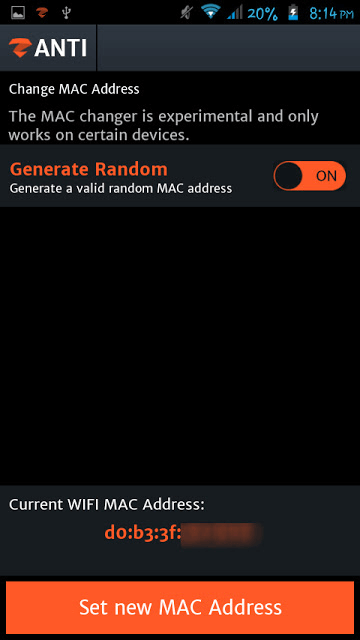



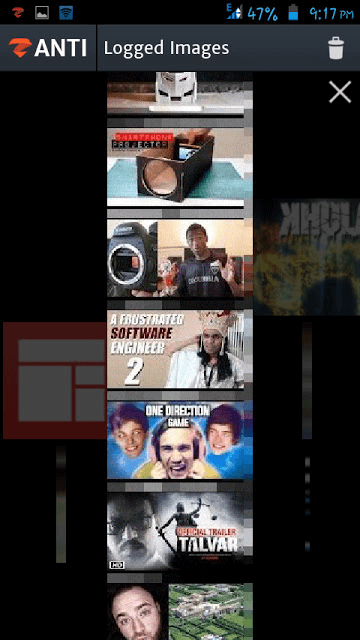







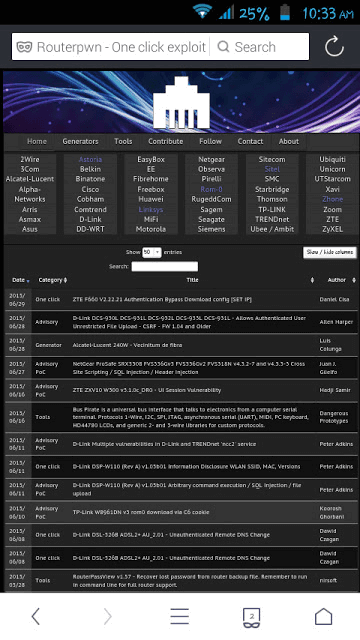






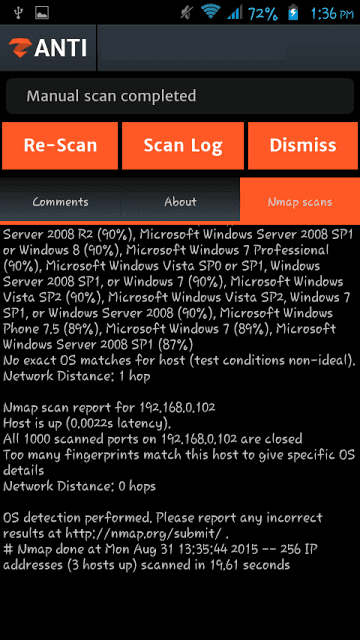


تعليقات
إرسال تعليق